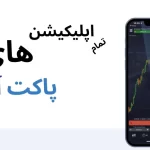متاتریدر چیست ؟ | تاریخچه متاتریدر
اگر فارکس شهر ثروت باشد ، قطعا متاتریدر دروازه آن است . چرا که اکثر معامله گران حرفه ای فارکس ، متاتریدر را بهترین نرم افزار معاملاتی می دانند و از آن برای معاملات شان استفاده می کنند.

هرچند که تقریبا تمامی معامله گران تازه کار نیز برای ورود به دنیای ترید و معامله گری از متاتریدر استفاده می کنند ، درواقع ویژگی های منحصر به فرد این پلتفرم معاملاتی و ابزارهای تکنیکال آن باعث شده که این نرم افزار پر کاربرد ترین پلتفرم معاملاتی دنیا شود.
البته باید اضافه کنیم که اپلیکیشن متاتریدر برای آیفون و اندروید نیز ارائه شده که با ظاهری جذاب و رابط کاربری بسیار کاربردی بر شهرت ومحبوبیت این پلفتفرم معاملاتی افزوده است.
نرم افزار معاملاتی متاتریدر توسط شرکت متاکوتس برنامه نویسی و ارائه شده است ، این شرکت در سال 2000 میلادی یعنی 1379 خورشیدی تاسیس شد.
این شرکت در زمینه خدمات آی تی و نرم افزاری در حوزه بازارهای مالی و ابزارهای معاملاتی دیجیتال ، اعتبار زیادی را کسب کرده است . البته نرم افزارمعاملاتی متاتریدر اولین نرم افزار ارائه شده این شرکت نبود.
درواقع شرکت متاکوتس با FX Chart کار خود را آغاز کرد که عملا یک ابزار تحلیل تکنیکال بسیار ساده به شمار می آید ولی در آن زمان ، بهترین ابزار تحلیلی محسوب می شد که در دنیای معامله گران فارکس ، سر و صدای زیادی ایجاد کرد.
این شرکت پیشرو در ادامه فعالیت خود زبان برنامه نویس MQL یا همان MetaQuotes Language را ساخت و توسط این زبان برنامه نویسی چندین ربات معامله گر نیز ارائه کرد.
شرکت متاکوتس متاتریدر 4 را در سال 2005 اولین نسخه متاتریدر 4 را به دنیای فارکس ارائه کرد و با توجه به ویژگی های بی نظیری که داشت ، به سرعت در بین معامله گران فارکس در سراسر دنیا جای خود را پیدا کرد.
5 سال بعد یعنی در سال 2010 میلادی شرکت متاکوتس نسخه بعدی این نرم افزار ، یعنی متاتریدر 5 را عرضه کرد تا معامله گران بتوانند از طریق آن به همه بازارهای مالی دسترسی داشته باشند.
تفاوت متاتریدر 4 با 5 | مقایسه متاتریدر 4 و 5
بسیاری از معامله گران تازه که که آشنایی زیادی با هیچکدام از نسخه های متاتریدر ندارند ، تصور میکنن به دلیل اینکه متاتریدر5 نسخه جدید تری است ، در نتیجه تصمیم می گیرند که از آن استفاده کنند ، درصورتی که باید بدانید که حتی در حال حاضر نیز متاتریدر 4 محبوب از متاتریدر 5 است.

درواقع متاتریدر 4 و 5 از نظر ظاهر و کاربری ، فرق چندانی با یکدیگر ندارند ولی در برنامه نویسی و کاربردهای شان با یکدیگر تفاوت هایی دارند که بهتر است معامله گران با توجه به نیاز خود نسخه مورد نظر خود را انتخاب کنند.
برای پاسخ به این سوال که متاتریدر 4 بهتر است یا 5 ، باید بگوییم اگر قصد استفاده از اکسپرت های معاملاتی را دارید و یا خودتان با برنامه نویسی MQL آشنایی دارید بهتر است از متاتریرد 5 استفاده کنید در غیر این صورت شاید متاتریدر 4 برای شما بهتر باشد.
اما به طور کلی تفاوت های متاتریدر 5 و 4 عبارتند از :
1- بالابودن سرعت بک تست در متاتریدر 5 نسبت به متاتریدر 4 : همانطور که می دانید در معاملات الگوریتمی در متاتریدر اهمیت بک تست بسیار بالاست .
چرا که معامله گران برای اطمینان از استراتژی معاملاتی خود نیاز به اطلاعات مهمی از تاریخچه معاملات خود مانند ؛ معاملات سودده و زیان ده ، نسبت سود به ضرر و… دارند که برای این منظورمتاتریدر 5 هم از سرعت بالا تر و هم دقت بیشتری برحوردار است.
2- برخی از اندیکاتورهای معالماتی فقط برای متاتریدر 4 برنامه نویسی و ارائه شده است و همانند آن ها در متاتریدر 5 وجود ندارد.
3- در متاتریدر 4 ، تایم فریم های اراهئه شده 9 عدد است ، این درحالی است که در متاتریدر 5 امکان استفاده از 21 تایم فریم وجود دارد.
4- اندیکاتورهای ارائه شده در متاتریدر 4 تعدادشان 30 عدد است ولی در متاتریدر 5 تعداد اندیکاتور های ارائه شده 38 عدد است.
5- کمیسیون و اسپرد در متاتریدر4 با نسخه 5 این نرم افزار متفاوت است ، چرا که حساب های معاملاتی اکثر بروکرهای فارکس در متاتریدر 4 با 5 تفاوت دارد ، به عنوان مثال تعداد نماد های معاملاتی حساب ECN متاتریدر 5 بروکر آلپاری نسبت به حساب ECN متاتریدر 4 این بروکر بیشتر است.
6- متاتریدر 4 فاقد تقویم اقتصادی است ولی در نرم افزار متاتریدر 5 تقویم اقتصادی نیز ارائه شده تا معامله گران اخبار اقتصادی و سیاسی را نیز مطالعه کنند.
به طور کلی می توان گفت که متاتریدر 5 برای معامله گرانی که بیشتر از نمادهای مربوط به سهام یا کالا استفاده می کنند و یا معامله گرانی که بیشتر با اکسپرت های معاملاتی ، ترید می کنند مناسب است.
از طرفی معامله گرانی که از ربات های معاملاتی استفاده نمی کنند بهتر است از متاتریدر 4 استفاده کنند تا از اندیکاتورهای بیشتری بهره مند شوند .
برخی از تفاوت ها و ویژگی های متاتریدر 4 و 5 را در جدول زیر می توانید مشاهده کنید:
| متاتریدر 4 | متاتریدر 5 | |
| زبان برنامه نویسی | MQL 4 | MQL 5 |
| ویژگی منحصر به فرد | معاملات خارج از بورس-هجینگ | نتینگ برای معاملات سهام و اوراق بهادار |
| اندیکاتور ها و ادوایز ها | بسیار زیاد و متنوع | نسبتا کمتر از متاتریدر4 |
| تقویم اقتصادی | ندارد | دارد |
| تعداد تایم فریم ها | 9 | 21 |
| سرعت | عادی | نسبتا بیشتر از متاتریدر 4 |
کاربرد نرم افزار متاتریدر | کاربرد متاتریدر
همانطور که می دانید نرم افزارهای متاتریدر 4 و 5 نرم افزارهای معاملاتی هستند که در حال حاضر همه بروکرهای فارکس در سراسر دنیا و همچنین اکثر تالارهای بورس کشور های جهان آن را برای معاملات پیشنهاد کرده اند یا ارائه کرده اند ، حتی در ایران نیز در بسیاری از کارگزاری های بورس اوراق و بهادار قابل استفاده است.

معامله گران به علت کاربری راحت این پلتفرم معاملاتی از آن استفاده می کنند و تمامی بروکرها نیز به همین دلیل آن را برای مشتریان خود ارائه می کنند.
معامله گران می توانند از ورژن های مختلف نرم افزارهای متاتریدر 4 و 5 برای انجام معاملات خود استفاده کنند که عبارتند از :
- نسخه تحت وب متاتریدر( آنلاین از طریق مرورگر)
- نسخه دسکتاپ متاتریدر 4 و 5
- متاتریدر نسخه موبایل
همانطور که قبلا نیز اشاره کردیم این پلتفرم ویژگی های زیادی را داراست که دست معامله گران فارکس را بسیار باز می گذارد که برخی این ویژگی ها عبارتند از :
- وجود ابزارهای مختلف ترسیم بر روی نمودارهای قیمتی جهت تحلیل تکنیکال
- وجود اندیکاتور های مختلف برای استراتژی های مختلف معاملاتی
- امکان بررسی قیمت های نمادهای مختلف بین المللی به صورت زنده
- امکان تنظیم معاملات اتوماتیک خرید و فروش
- امکان بررسی اخبار اقتصادی و تقویم اقتصادی به صورت آنلاین
- امکان استفاده از اکانت دمو متاتریدر
متاتریدر مولتی ترمینال چیست؟ | متاتریدر مولتی ترمینال
همانطور که می دانید خیلی از تریدرهای حرفه ای فارکس ، برای کسب درآمد بیشتر مدیریت معاملاتی حساب های کسانی که قصد سرمایه گذاری در فارکس را دارند را به عهده می گیرند. باید بگوییم که این کار با ارائه شدن نرم افزار مولتی ترمینال متاتریدر 4 ، شرکت متاکوتس در سال 2006 فراهم شد تا معامله گران حرفه ای بتوانند مدیریت چندین حساب معاملاتی را به صورت همزمان انجام دهند.
البته باید این نکته را اضافه کنیم که نرم افزار مولتی ترمینال برای متاتریدر 4 عرضه شد و درواقع می توان آن را قسمتی از پلتفرم متاتریدر 4 دانست.
به طور کلی متاتریدر مولتی ترمینال متاتریدر 4 را افراد زیر بیشتر استفاده می کنند:
- معامله گرانی که مدیریت حساب سرمایه گذاران را به عهده دارند.
- معامله گرانی با چند حساب معاملاتی به صورت همزمان فعالیت می کنند.
اگر بخواهیم درمورد کاربرد متاتریدر مولتی ترمینال دقیق تر بگوییم ، باید اضافه کنیم که درواقع معامله گر توسط این نرم افزار قادر است پوزیشن های معاملاتی متفاوت از هم یا همانند یکدیگر را تنها با یک کلیک بازکند یا ببندد.
علاوه بر این در متاتریدر 4 مولتی ترمینال این امکان وجود دارد که حجم معامله بر اساس موجودی هر کدام از حساب های معاملاتی یا بر اساس سود کسب شده در هر اکانت تقسیم شود.
البته حتما باید به این نکته توجه داشته باشید که همه بروکرها از متاتریدر 4 مولتی ترمینال پشتیبانی نمی کنند و بنابراین معالمه گرانی که می خواهند از ویژگی های این نرم افزار استفاده کنند، می بایست ابتدا بروکری را انتخاب کنند که از این نرم افزار پشتیبانی کند.
در جدول زیر برخی از ویژگی های نرم افزار مولتی ترمینال را آورده ایم:
| نام پلتفرم | مولتی ترمینال |
| حداکثر تعداد اکانت معاملاتی | 128 حساب واقعی | 10 حساب دمو |
| نسخه موبایل | ندارد |
| امکان استفاده از ابزار تکنیکال | ندارد |
| امکان اجرا در متاتریدر4 | دارد |
| امکان اجرا درمتاتریدر 5 | ندارد |
| نسخه تحت وب | ندارد |
| نسخه دسکتاپ | دارد |
مراحل نصب متاتریدر 4 و5 | راهنمای متاتریدر
ابتدا باید بدانید که مراحل راه اندازی متاتریدر 5 و با نسخه 4 این پلتفرم ، تفاوتی ندارد و ما در این آموزش نصب متاتریدر استفاده کرده ایم.
خوشبختانه مراحل راه اندازی متاتریدر 4 ، بسیار ساده و راحت می باشد و هم کاربران حتی آنهایی که سطح زبان انگلیسی شان نیز خوب نیست ، می توانند به راحتی آرا نصب کنند و از ویژگی های این پلتفرم معاملاتی محبوب بهره ببرند.
بعد از دانلود متاتریدر 4 یا 5 ، بر روی فایل نصبی آن کلیک کنید و آن را اجرا کنید.
1- در پنجره ای که برایتان باز می شود بر روی گزینه “Next” کلیک کنید .
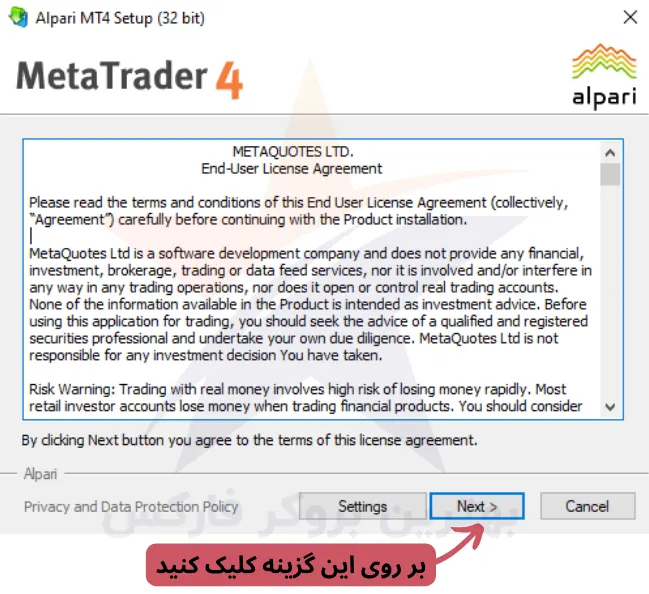
2-در این قسمت منتظر بمانید تا نوار سبز کامل شود تا به صورت خودکار به صفحه بعدی بروید.
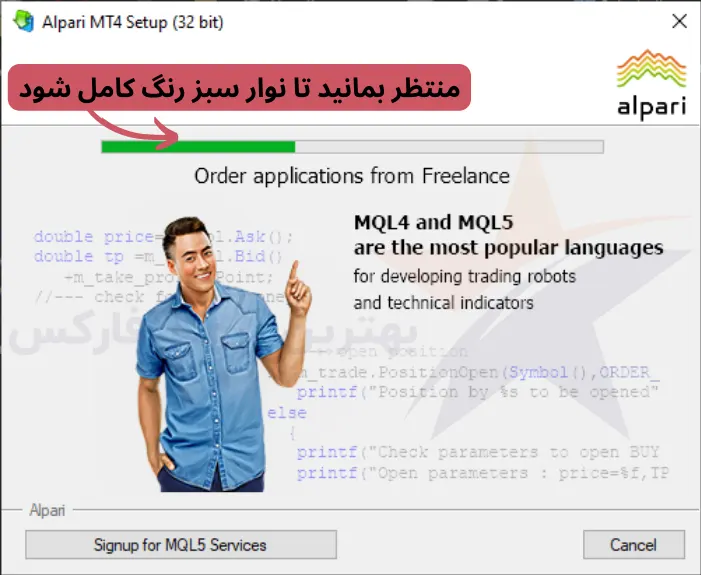
3- به محض تمام شدن نصب ، به صورت خودکار وارد نرم افزار متاتریدر 4 خواهید شد و به صورت اتوماتیک سرورهای بروکری که از آن نرم افزار متاتریدر را دریافت کرده اید ، نمایش داده خواهند شد و به آنها متصل خواهید شد.
منتظر بمانید که نوار سبزر رنگ کامل شود و سپس برروی گزینه “Next” کلیک کنید.
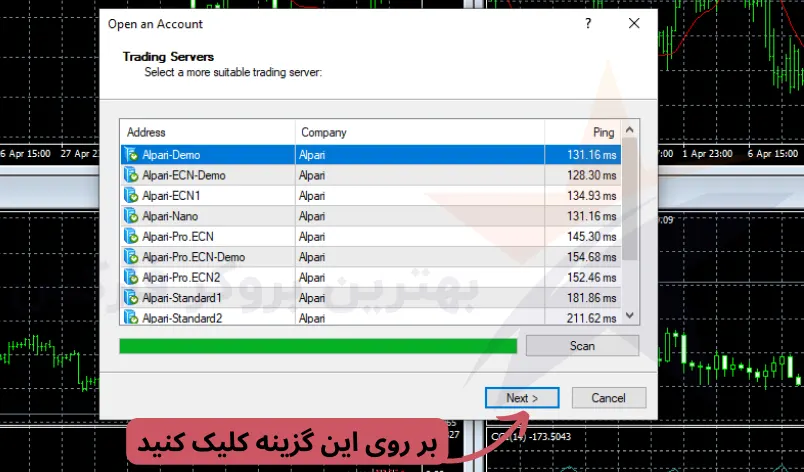
4- در این قسمت در صورتی که حساب واقعی Real داشته باشید می توانید با وارد کردن اطلاعات حساب وارد شوید در غیر این صورت می توانید حساب دمو بروکر خود را با کلیک بر روی گزینه ” New demo account ” انتخاب کنید.
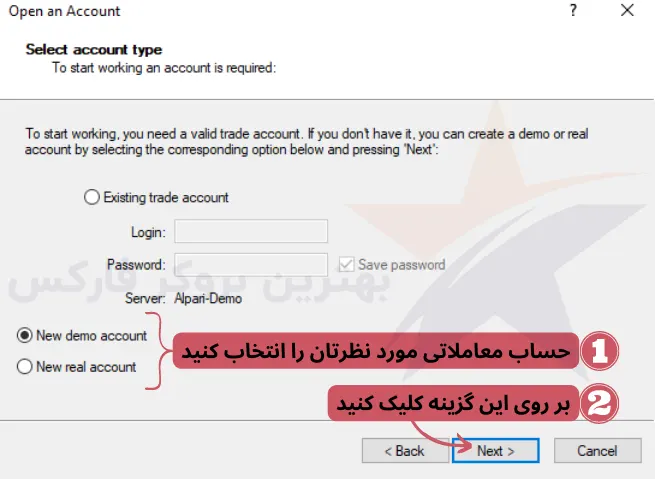
5-در این مرحله در قسمت اول نام خود را به انگلیسی وارد کنید و سپس ایمیل و در ادامه شماره تماس خود را وارد کنید ، از قسمت “Deposit” مقدار پول مجازی که میخواهید در حساب دمو با آن معامله کنید را مشخص کنید پس از آن لوریج یا اهرم معاملاتی مورد نظرتان را انتخاب کنید و سپس برروی تیک توافقنامه اخبار کلیک کنید و نهایتا بر روی گزینه “Next” کلیک کنید.
دقت داشته باشید که در قسمت “Name” می بایست نام تان را با حروف انگلیسی وحداقل 5 کارکتر وارد کنید.
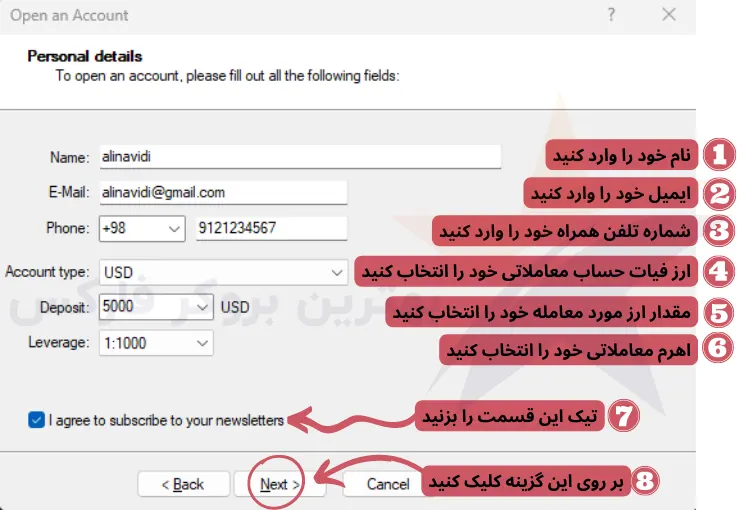
6- در این قسمت اجازه دهید تا نوار سبز رنگ کامل شود تا نام کاربری و رمز عبور و رمزتان برایتان به نمایش دربیاید ، آن را یادداشت کنید و نهایتا بر روی گزینه “Finish” کلیک کنید.
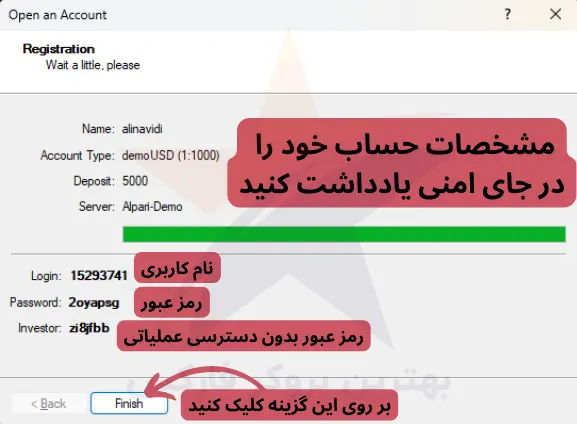
7- در صورتی که صفحه مقابل برای تان به نمایش دربیاید به این معناست که ثبت نام شما با موفقیت انجام شده و می بایست بر روی گزینه “Finish” کلیک کنید.
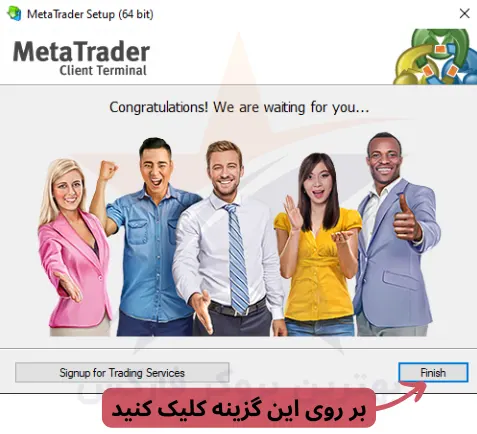
دانلود نرم افزار Metatrader | دانلود متاتریدر 4 و5
معامله گران بعد از دانلود متاتریدر 4 و یا 5 ، برای استفاده از آن می بایست حتما به یکی از سرورهای متعلق به یک بروکر متصل شوند .
پس بهتر است که بعد از انتخاب بروکر مناسب برای خود ، از طریق بروکری که در آن ثبت نام کرده اند ، متاتریدر4 یا 5 را دانلود کنند چرا که در این صورت به سرور بروکر مورد نظر به صورت پیش فرض متصل خواهند بود.
البته باید به اطلاع شما برسانیم که از چندی پیش شرکت متاکوتس در سایت رسمی خود دیگر متاتریدر 4 یا همان MT4 را ارائه نمی کند وحتی با کلیک بر روی دانلود متاتریدر 4 نیز بازهم نسخه متاتریدر 5 دانلود خواهد شد.
بنابراین درصورتی که تمایل به استفاده از متاتریدر 4 را دارید می توانید آن را از قسمت دانلود بروکر مورد نظر خود، آن را دانلود و استفاده کنید البته همانطور که می دانید با دانلود متاتریدر 4 از هر بروکری می توانید از آن برای انجام معامله در بروکرهای دیگر نیز استفاده کنید.
البته موضوع انتخاب بروکر مناسب ایرانیان ، یک موضوع بسیار پراهمیت است زیرا در صورتی که شخصی با عدم دانش کافی درمورد خدمات و شرایط ارائه خدمات بروکر ها ، در آن ها ثبت نام کند ، سرمایه خود را در ریسک قرار داده است.
علاوه بر این بسیاری از معامله گران حرفه ای با بررسی بروکرهای مختلف ، با توجه به استراتژی معاملاتی خود بهترین بروکر فارکس را برای خود انتخاب می کنند.
از همین می توانید بروکرهای منتخب مارا که بررسی آن در پست بررسی بروکرهای فارکس گذاشته ایم مشاهده کنید و همچنین برای دانلود متاتریدر هرکدام از آنها از لینک های زیر استفاده کنید:
بروکر آمارکتس | Amarkets
مزایا بروکر آمارکتس
- واریز و برداشت مستقیم ریالی
- پشتیبانی فارسی زبان 24 ساعته
- طراحی کابین شخصی کارآمد
- احراز هویت بسیار آسان
- بیش از یک دهه سابقه فعالیت
معایب بروکر امارکتس
- حداقل واریزی 100 دلاری برای افتتاح حساب
- عدم وجود حساب سنتی Cent Account
متاتریدر نسخه ویندوز آمارکتس
|
متاتریدر نسخه اندروید آمارکتس
|
|
متاتریدر نسخه آی او اس IOS ارائه نشده است
|
بروکر لایت فارکس | Lite forex
مزایا بروکر لایت فاینانس
- آموزش ها و تحلیل های دقیق بازار فارکس به زبان فارسی
- پشتیبانی فارسی کارآمد
- سایت فارسی
- انواع روش های واریز و برداشت مناسب ایرانیان
معایب بروکر لایت فارکس
- داشتن کارمزد ناچیز در برخی از روش های برداشت
متاتریدر نسخه ویندوز لایت فارکس
|
متاتریدر نسخه اندروید لایت فارکس |
|
متاتریدر نسخه آی او اس IOS ارائه نشده است
|
بروکر آی سی ام بروکرز | ICM Brokers
مزایا ای سی ام بروکرز
- عدم وجود ریکوت
- ثبت نام افلاین
- عدم تغییر لوریج حتی در نوسانات
- اسپرد ثابت در نماد های معاملاتی طلا و نفت و شاخص داوجونز Dow jones (3پیپ)
- داشتن نماینده رسمی ایرانی با خدمات متنوع و سرعت پاسخگویی بسیار بالا
معایب بروکر آی سی ام بروکرز
- طراحی نامناسب کابین شخصی
متاتریدر نسخه ویندوز آی سی ام بروکرز |
متاتریدر نسخه اندروید آی سی ام بروکرز |
متاتریدر نسخه آی او اس IOS ارائه نشده است |
آلپاری گروپ | Alpari group
مزایا بروکر آلپاری گروپ
- اسپرد و کمیسیون کم نسبت به بروکرهای دیگر
- ارائه محتوای آموزشی کامل برای معامله گران
- امکان انجام معاملات باینری آپشن
- امکان کپی تریدینگ با حساب های پم PAMM
- سایت و پشتیبانی فارسی
معایب بروکر آلپاری
- کمیسیون ناچیز در بعضی از حساب های معاملاتی
- وجود کارمزد در برخی از روش های برداشت
متاتریدر نسخه ویندوز آلپاری |
متاتریدر نسخه اندروید آلپاری |
متاتریدر نسخه آی او اس IOS ارائه نشده است
|
ویندزور بروکرز | Windsor brokers
مزایا بروکر ویندزور بروکرز
- بیش از 30 سال تجربه و سابقه فعالیت
- دارا بودن چندین رگوله معتبر
- پشتیبانی و سایت فارسی زبان
- ارائه تحلیل های تکنیکال و فاندامنتال به صورت روزانه
- بونوس های متنوع
معایب بروکر ویندزور بروکرز
- نداشتن کپی تریدینگ
- عدم ارائه حساب سنتی
متاتریدر نسخه ویندوز ویندزور بروکرز |
متاتریدر نسخه اندروید ویندزور بروکرز |
متاتریدر نسخه آی او اس IOS ارائه نشده است |
آی اف سی مارکتس | IFC Markets
مزایا بروکر آی اف سی مارکتس
- انواع روش های واریز و برداشت برای ایرانیان
- عدم وجود کمیسیون در معاملات
- پلتفرم اختصاصی
- تحلیل های رایگان بازار فارکس به زبان فارسی
- آموزش های رایگان ترید در فارکس
- وجود بیش 580 نماد معاملاتی
معایب بروکر آی اف سی مارکتس
- کارمزد های زیاد در برخی از روش های واریز و برداشت
- نداشتن حساب سنتی
متاتریدر نسخه ویندوز آی اف سی مارکتس |
|
متاتریدر نسخه اندروید آی اف سی مارکتس |
|
متاتریدر نسخه آی او اس IOS ارائه نشده است |
متاتریدر اندروید | دانلود متاتریدر گوشی
همانطور که می دانید و قبلا نیز به آن اشاره شد متاتریدر 4 و 5 برای گوشی نیز ارائه شده و معامله گران می توانند به راحتی با متصل شدن متاتریدر گوشی همراه شان به سرورهای بروکر مورد نظرشان می توانند وارد حساب معاملاتی یا دمو خود شده و به راحتی معاملات خود را انجام دهند.
البته ابزارهای معاملاتی متاتریدر گوشی همراه قابل مقایسه با نسخه کامپیوتر نیست و می توان گفت بیشتر برای باز و بسته کردن پوریشن های معاملاتی و بررسی وضعیت معاملات باز و یا رصد بازار مناسب است ولی در هر صورت متاتریدر موبایل برای یک تریدر حرفه ای بسیار حیاتی و پر کاربرد است.
از طریق لینک های زیر می توانید دانلود متاتریدر برای گوشی اندروید را به طور مستقیم انجام دهید:
همانطور که مشاهده می کنید در لیست لینک های دانلود متاتریدر 4 و یا 5 برای انواع گوشی های همراه ، لینک دانلود متاتریدر برای ایفون قرار داده نشده است.
چرا که متاسفانه از چندی پیش نرم افزار متاتریدر از اپ استور برداشته شد و درحال حاضر امکان دانلود آن وجود ندارد ، البته معامله گرانی که از قبل این نرم افزار را دانلود کرده بودند ، می توانند بدون هیچ مشکلی از آن استفاده کنند.
کار با متاتریدر 4 و 5 | معرفی بخش های مختلف متاتریدر
کار کردن با نرم افزار متاتریدر 4 یا 5 ، چندان سخت نیست ولی ممکن است در ابتدا با دیدن محیط آن ، احساس کنید که محیط کاربری آن پیچیده و یا خشک است ولی درواقع یکی از ویژگی های خوب محیط کاربری این نرم افزار معاملاتی بهینه بودن آن است ، درواقع می توانیم بگوییم که ابزار اضافی یا بی کاربردی در آن دیده نمی شود.
برای یادگیری کاربا متاتریدر 4 بهتر است ابتدا مقداری با محیط کاربری آن آشنا شوید و بخش های مختلف آن را بررسی کنید ، برخی از بخش های نرم افزار متاتریدر 4 به شرح زیر است:
منوی اصلی Main menu
همانطور که می توانید مشاهده کنید این قسمت از متاتریدر 4 شامل بخش های مختلفی است
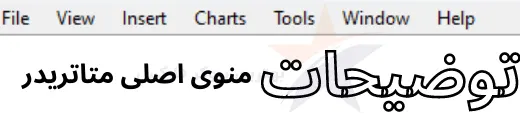
این بخش ها عبارتند از:
File: در این بخش امکان باز کردن چارت جدید ، مشاهده پروفایل حساب معاملاتی ، باز کردن حساب معاملاتی جدید ، ورود به حساب معاملاتی و همچنین امکان دریافت خروجی اطلاعات ارائه شده است.

View: این بخش مربوط به تنظیم ویژگی های بصری و ظاهری متاتریدر 4 است ، شاید یکی از مهمترین گزینه های این بخش گزینه مربوط به زبان است که برای فارسی کردن متاتریدر ، استفاده می شود.
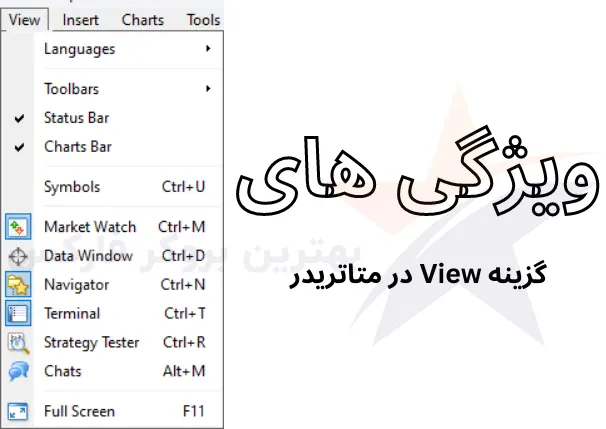
برای اینکار با کلیک بر روی گزینه ” language” و سپس انتخاب گزینه “ّFarsi” و سپس با کلیک کردن بر روی گزینه “Restart” در پنجره ای که برای تان باز می شود ، می توانید از متاتریدر فارسی استفاده کنید.
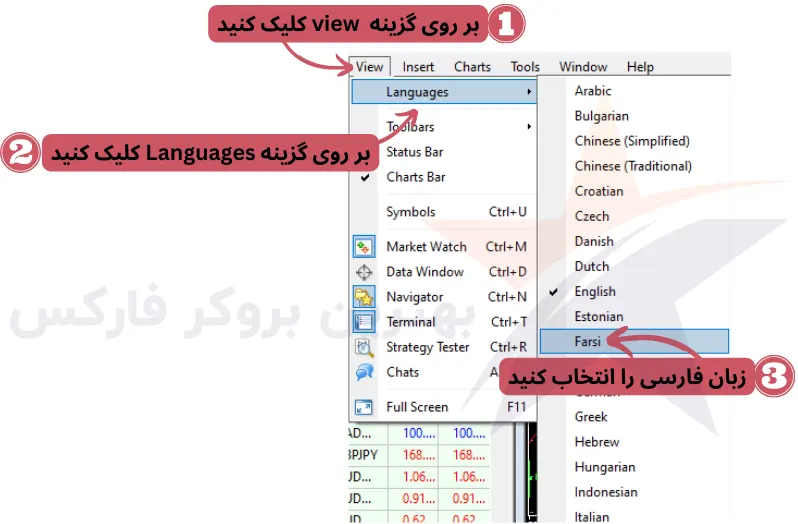
البته امکان دارد که با انجام اینکار با مشکل فونت فارسی در متاتریدر4 برخورد کنید و کلمات نامفهومی برای تان به نمایش دربیاید ، برای حل مشکل زبان زبان فارسی در متاتریدر در بخش بعدی آموزش توضیحات کاملی به صورت تصویری ارائه شده است.
علاوه بر این در منوی این گزینه ، معامله گران به موارد دیگری نیز دسترسی خواهند داشت که مهمترین آن ها به شرح زیر است:
- فعال یا غیر فعال کردن مربوط به نوار ابزارها و نوار وضعیت و همچنین نوار مربوط به نمودارها
- بخش دیدبان بازار Market Watch
- نویگیتور Navigator که اطلاعات بسیار با ارزشی به صورت تکنیکال ارائه شد است.
- بخش مربوط به تست استراتژی معاملاتی Strategy Tester
- نمایش به صورت تمام صفحه ای Full Sceen
Insert : این بخش مربوط به ابزارهای مورد نیاز معامله گران برای ترسیم بر روی نمودار های قیمتی است و البته امکان انتخاب انیدکاتورهای متاتریدر نیز درهمین بخش فراهم شده است.
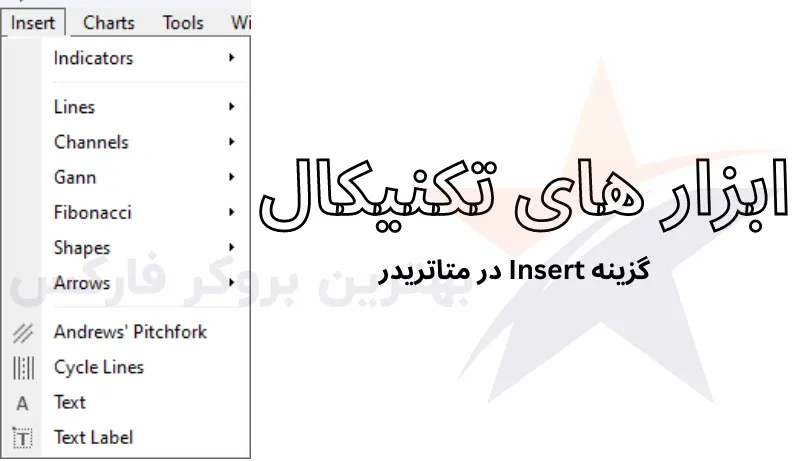
Charts: در این بخش معامله گران می توانند تنظیمات مربوط به نمودارهای قیمتی را تغییر دهند همچنین لیست اندیکاتورهای متاتریدر در این قسمت فراهم شده است.
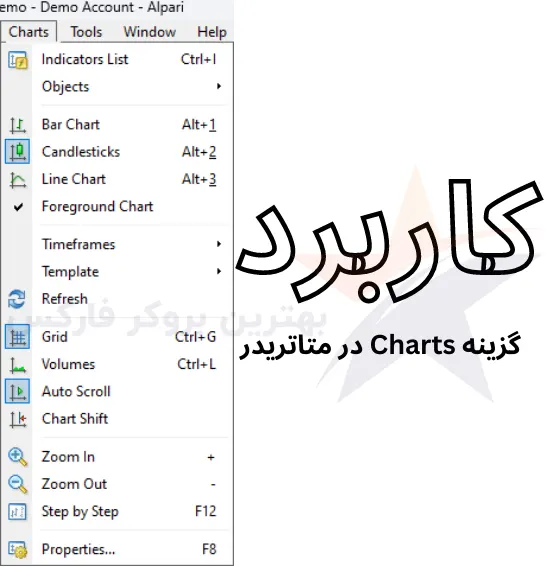
به عنوان مثال شکل نمایش نمودار ( میله ای ، کندل ، خطی ) یا رسم خطوط موازی و عمودی Grid و به طور کلی تمامی تنظیمات مربوط به نمودارها در این این بخش انجام می شود.
Tools : مهمترین گزینه این بخش از منو اصلی متاتریدر 4 ، گزینه “New Order” می باشد که امکان سفارش گذاری و انجام معاملات را ممکن می سازد ، علاوه بر این در این بخش تنظیمات کلی مربوط به حساب کاربری نیز در گزینه “Option ” ارائه شده است.
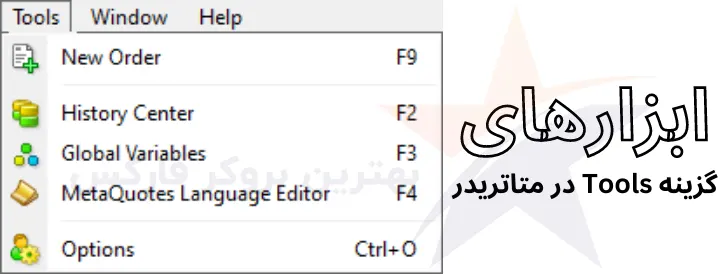
Window: باکلیک کردن بر روی این بخش ، معامله گران قادر خواهند بود که محیط مربوطه به نمودارهای قیمتی و نماد های معاملاتی را شخصی سازی کنند و همچنین جفت ارز فارکس مورد نظرشان یا نمادهای معاملاتی دیگر را برای نمایش نمودارشان ، انتخاب کنند.
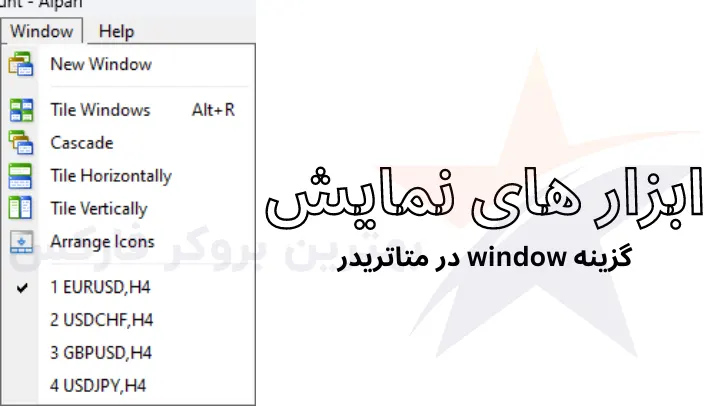
Help: در این قسمت معامله گران می توانند اطلاعات مفید و درمورد کاکرد متاتریدر کسب کنند ، علاوه بر این می توان از همین بخش برای دانلود نسخه های دیگر متاتریدر برای گوشی همراه و ویندوز اقدام کرد.
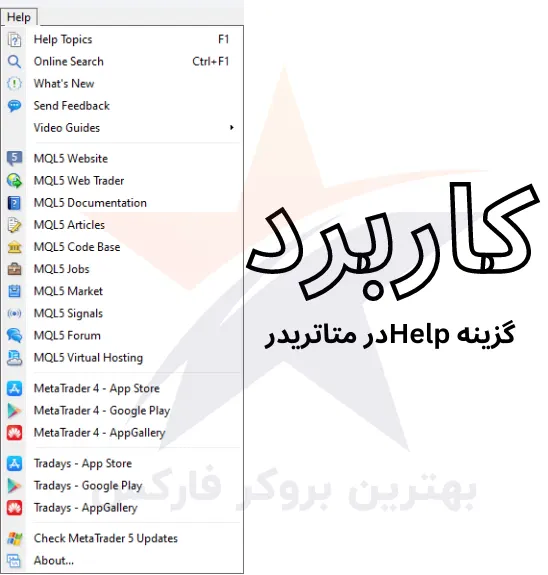
نوار ابزار

در این بخش دستورات مختلفی ارائه شده که در 4 دسته بندی جای می گیرند:
- استاندارد Standard: این دستورات جزو دستورات کلی و عمومی در متاتریدر محسوب می شوند.
- نمودارها Charts : همانطور که از نامش پیداست این دستورات مربوط به نمودارهای نماد های معاملاتی است.
- ابزار های ترسیم Line Studies : این دستورات برای ترسیم خطوط و اشکال هندسی برای تحلیل تکنیکال است.
- چارچوب های زمانی Timeframes : دستورات مربوط به بازه های زمانی نمودارهای زمانی.
نوار ابزار استاندارد Standard
همانطور که پیش تر نیز اشاره شد نوار استاندارد مربوط به دستورات عمومی در متاتریدر است ، معامله گران می توانند ابزار های مورد نیاز خود را در این نوار اضافه یا حذف کنند.
برای اینکار فقط کافی است در بخش نوار ابزار راست کلیک کنید و سپس بعد از انتخاب گزینه Customize ، در پنجره ای که برایتان باز می شود دو جدول دیده می شود:
ابزار های در دسترس Available : ابزارهایی که می توانید به نوار ابزار خود اضافه کنید.
ابزارهای انتخاب شده Selected : ابزارهایی که در حال حاضر در نوار ابزار خود دارید.
برای اضافه کردن ابزارهای در دسترس به نوار ابزار خود می بایست بر روی آن کلیک کرده و سپس بر روی گزینه “Insert” کلیک کنید و همچنین برای حذف کردن یکی از ابزارهای نوار ابزار می بایست بر روی ابزار مورد نظر کلیک کرده و سپس بر روی گزینه “Remove” کلیک کنید.
نوار ابزار نمودارها Charts
در نوار ابزار نمودارهای متاتریدر ، معامله گران می توانند نمودارهای قیمتی نمادهای معالماتی و یا اندیکاتورهایی که استفاده کرده اند را شخصی سازی کنند و با توجه به استراتژی معاملاتی خود مدیریت کنند.
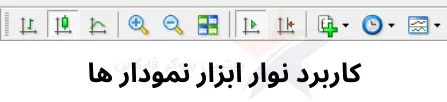
برخی از این ابزارها و کاربردشان به شرح زیر است:
نمودار میله ای Bar Chart : نمایش نمودار قیمتی به صورت میله ای
نمودار شمعی Candlesticks : برای نمایش نمودار قیمتی به صورت کندل استیک یا همان شمعی است که بیشترین کاربرد را در تحلیل تکنیکال دارد.
نمودار خطی Line Chart : معامله گران از این طریق می توانند نمودار قیمتی مورد نظرشان را به صورت خطی مشاهده کنند.
نمایش نمودار ها به صورت تایتل Title : با استفاده از این ابزار معامله گران می توانند چند نمودار قیمتی را در کنار یکدگیر قرار دهند و بررسی کنند.
حرکت نمودار به آخرین قیمت : با فعال کردن این گزینه نمودار به سمت آخرین قیمت آنلاین می رود.
لیست اندیکاتور ها Indicators list : با انتخاب این گزینه معامله گران قادر خواهند بود که برخی از اندیکاتور هایی که در متاتریدر ارائه شده به نمودار قیمتی مورد نظرشان اضافه کنند ، البته همانطور که پیش تر نیز اشاره کردیم ، این گزینه از بخش Insert نیز در دسترس است.
تایم فریم یا دوره زمانی نمودار قیمتی Periods : معالمه گران برای بررسی نمودار قیمتی در بازه های زمانی مختلف می بایست از این گزینه استفاده کنند.
نوار ابزار های ترسیم Line Studies
همانطور که قبلا نیز اشاره کردیم این قسمت از نوار ابزار برای ترسیم خطوط بر روی نمودار های قیمتی یا ایجاد اشکال هندسی بر روی آن است ، اکثر معامله گران حرفه ای از ابزارهای ترسیم متاتریدر برای تحلیل تکینکال استفاده می کنند.

همچنینن شایان ذکر است که ابزارهای ارائه شده در این بخش بسیار کامل و پرکاربرد می باشند به طوری که معاله گران برای انجام تحلیل های تکنیکال خود به هیچ نرم افزار دیگری نیاز پیدا نخواهند کرد.
برخی از این ابزارهای به شرح زیر است:
برچسب متن دار : معامله گران با استفاده از این ابزار می توانند در هرکجای نمودار قیمتی مورد نظرشان،نوشته ای اضافه کنند ، ویژگی خوب این ابزار این است که با اضافه کردن نوشته مورد نظر در یک قسمت از نمودار قیمتی ، یعنی حتی حرکت در طول نمودار و بررسی آن ، محلی که برچشب اضافه شده تغییر نمی کند.
برچسب کامنت یا نظر : این ابزار مانند برچسب متن دار عمل می کند با این تفاوت که با حرکت و بررسی نقاط دیگری از نمودار قیمتی ، محل برچسب تغییر می کند.
تبدیل نشانه گر ماوس به یک خط کش : یکی از پرکاربرد ترین ابزارهای نوار ابزارمتاتریدر همین ابزار است ، معامله گران می توانند با استفاده از این ابزار نشانه گر موس خود را به یک خط کش تبدیل کنند.
با چپ کلیک کردن بر روی یک نقطه در نمودار و نگه داشتن آن دکمه موس تا نقطه مورد نظر دوم ، فاصله بین این دونقطه و همچنین اطلاعات مربوط به آن برای معامله گر به نمایش در می آید . اطلاعاتی که با استفاده از ابزار تبدیل موس به خط کش در متاتریدر به نمایش داده می شود ، عبارت است از :
- فاصله بین دونقطه بر اساس پیپ
- تعداد کندل ها نمودار قیمتی بین دو نقطه
- نرخ قیمت حال حاضر در نقطه دوم
نوار ابزار چارچوب های زمانی Timeframes
همانطور که از نام این نوار ابزار مشخص است ، برای تعیین و تنظیم زمان نمودار قیمتی ارائه شده است ، معامله گران با انتخاب تایم فریم های مختلف می توانند وضعیت نوسانات قیمتی را با دقت بررسی کنند .

در این نوار ابزار از حروف انگلیسی برای نشان دادن بازه زمانی و عدد برای مقدار آن استفاده شده که به صورت زیر است :
- M1 : تایم فریم 1 دقیقه ای که با انتخاب آن هر کندل در یک دقیقه تشکیل می شود.
- M5 : تایم فریم 5 دقیقه ای
- M15 و M30 : به ترتیب معرف 15 دقیقه ای و 30 دقیقه ای می باشند.
- H1: تایم فریم 1 ساعته
- H4 : تایم فریم 4 ساعته
- D1 : برای دیدن کندل های یک روزه می باشد
- W1: کندل های نمودار قیمتی را به صورت هفتگی نشان می دهد.
- MN: تایم فریم یک ماهه
حل مشکل زبان فارسی در متاتریدر
همانطورکه می دانید در بسیاری از موارد هنگامی که معامله گران زبان متاتریدر خود را به فارسی تغییر می دهند ، کلمات نامفهومی به جای زبان فارسی نمایش داده می شود ، دلیل این مشکل این است که کامپیوتر شما نیز باید فارسی شده باشد تا متاتریدر کلمات فارسی را نمایش دهد.
1- برای حل این مشکل در متاتریدر ابتدا به بخش تنظیمات ویندوز(Control Panel) کامپیوتر خود بروید.
2-سپس در بخش Clock,language and Region بر روی گزینه سوم یعنی Change Date,time or Number formats کلیک کنید.
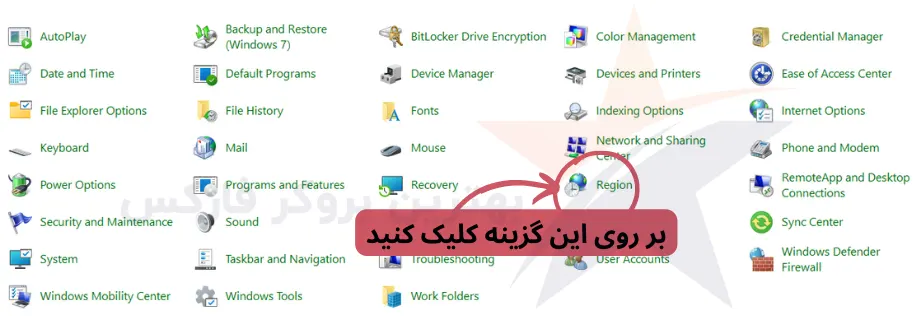
3- در پنجره ای که برایتان باز می شود به سربرگ Adminstrative بروید .
4- بر روی گزینه Change System Locale… کلیک کنید .
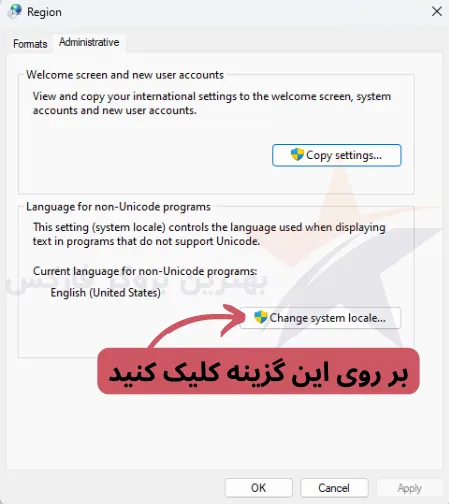
5-در پنجره ای که برایتان باز می شود در منوی Current System Locale بر روی گزینه Persian(Iran) کلیک کرده و آن را انتخاب کنید.
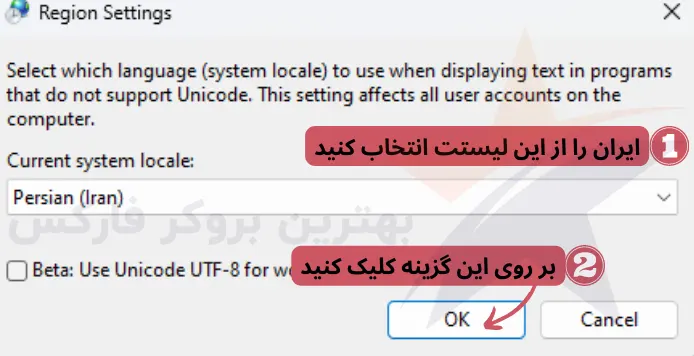
6- بر روی گزینه OK کلیک کنید و سپس سیستم کامپیوتر خود را مجددا راه اندازی کنید (ری استارت) .
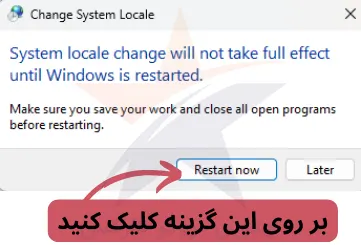
اگر مراحل بالا را به درستی انجام داده باشید بعد از اجرای نرم افزار متاتریدر ، مشکل فارسی سازی متاتریدر کاملا حل شده و می توانید از آن استفاده کنید.
اجرای اندیکاتور در متاتریدر | بهترین اندیکاتور های متاتریدر 4 و5
همانطور که می دانید یکی از ویژگی های با ارزش نرم افزار متاتریدر امکان اضافه کردن اندیکاتور های مورد نظر معامله گران است ، درواقع معامله گران می توانن اندیکاتورهایی که در متاتریدر به صورت پیش فرض وجود ندارد را از منابع مختلف دانلود کنند و سپس به متاتریدر خود اضافه کنند و از آن اضافه کنند.
برای اینکار ابتدا می بایست اندیکاتور مورد نظر خود را دانلود کرده و سپس وارد نرم افزار متاتریدر خود شوید.
1- بر روی گزینه File در منوی اصلی متاتریدر خود بروید و از آنجا گزینه Open Data Folder را انتخاب کنید.
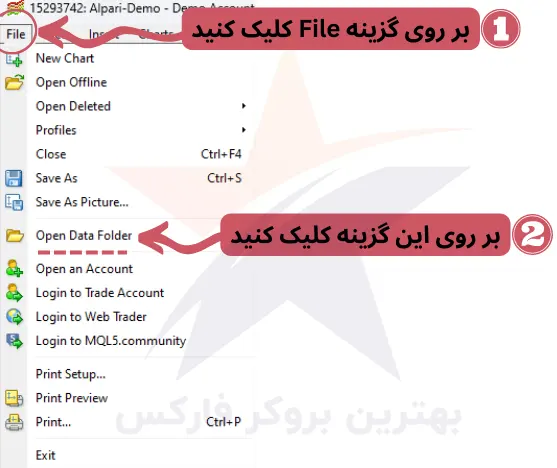
2- در پنجره ای که برایتان باز می شود فولدر یا همان پوشه MQL4 را انتخاب کنید و سپس وارد پوشه Indicators شوید.
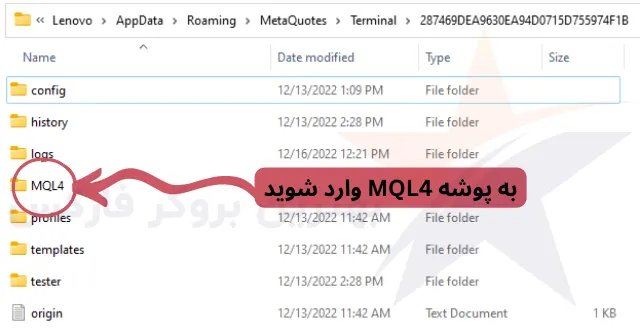
3- در این مرحله می بایست اندیکاتوریا اندیکاتورهایی که دانلود کرده اید را در داخل پوشه Indicators کپی کنید.
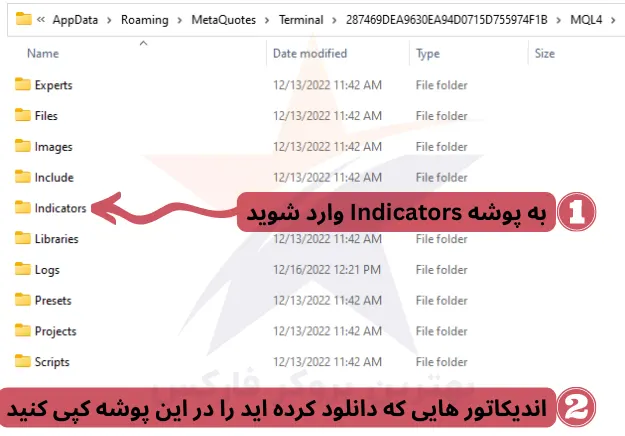
4- در این مرحله می بایست نرم افزار متاتریدر خود را ببندید و برای بار دیگر باز کنید تا اندیکاتورهایی که به متاتریدر خود منتقل کرده اید نمایش داده شوند.
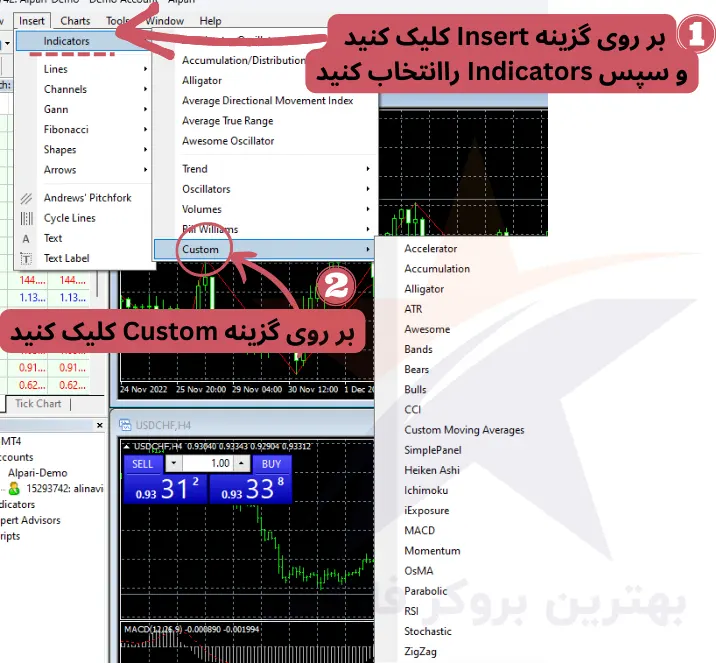
برای دیدن اندیکاتور های مورد نظرتان و اعمال آن بر نمودار قیمتی مورد نظرتان ، می توانید از طریق گزینه Insert در منوی اصلی و سپس انتخاب گزینه Indicators و بعد از با انتخاب گزینه Custom ، اندیکاتور هایی که دانلود کرده بودید را انتخاب کنید تا بر روی نمودار مورد نظرتان اعمال شود.
البته برای انتخاب اندیکاتور های جدیدی که دانلود کردید می توانید از طریق نوار ابزار نمودارها و انتخاب ابزار Indicators نیز همین مسیر را سریع تر طی کنید.
انتخاب بروکر در متاتریدر | نحوه انتخاب بروکر در متاتریدر
برای انتخاب و اتصال بروکر به متاتریدر ، بعد از ورد به نرم افزار متاتریدر می بایست از طریق نوار اصلی بر روی گزینه “File” کلیک کنید و سپس در پنجره ای که برای تان باز می شود بر روی گزینه “Open An Account” کلیک کنید .
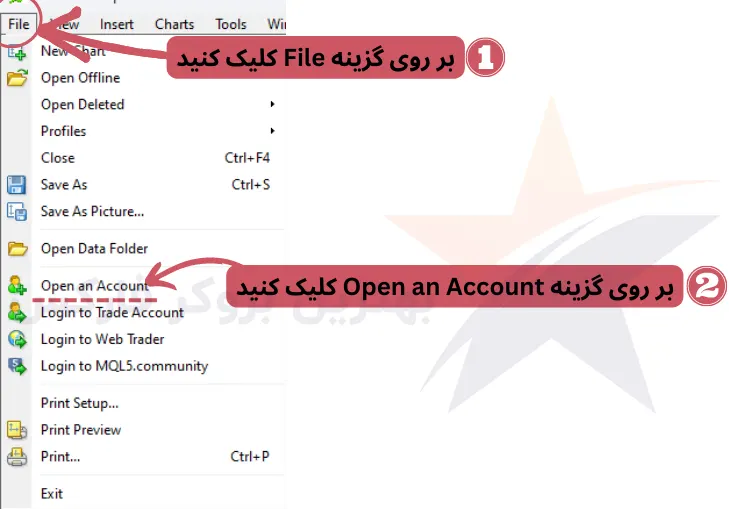
در این قسمت نام بروکر و سرورهای مربوط به آن قابل مشاهده است ، می توانید از لیست ارائه شده بروکر مورد نظرتان را انتخاب کنید ولی درصورتی که بروکر مورد نظرتان در لیست ارائه شده در این بخش وجود نداشت می توانید با کلیک کردن بر روی گزینه “Add new broker” می توانید نام بروکر خود را وارد کنید و آن را انتخاب کنید.
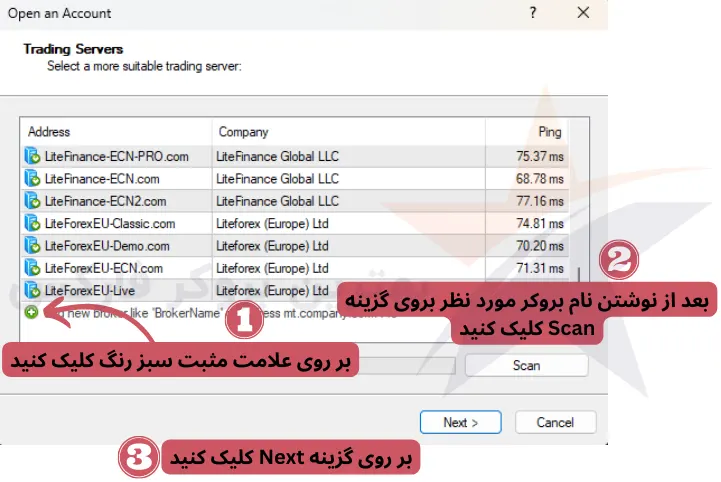
البته توجه داشته باشید که نام بروکر مد نظرتان را حتما به درستی وارد کنید در غیر این صورت در لیست ارائه شده نمایش داده نخواهد شد.
در صورتی که در هر مرحله از نصب یا انتخاب بروکر در متاتریدر دچار مشکل شده اید ، می توانید با پشتیبانی مجموعه “بهترین بروکر فارکس” ارتباط برقرار کنید و راهنمایی های لازم را دریافت کنید:
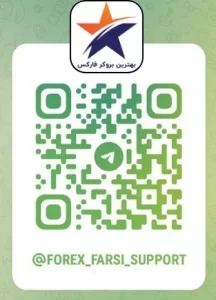
|
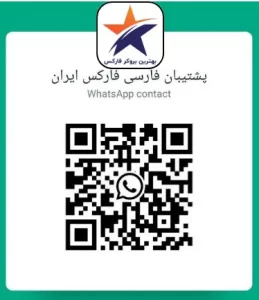
|
سوالات متداول
آیا متاتریدر 4 و یا 5 ☎️پشتیبانی فارسی🇮🇷 دارد؟
خیر – اما اکثر معامله گران برای حل مشکلات و یا برای پاسخ پرسش های خود از ☎️طریق لینک پشتیبانی فارسی🇮🇷 بهترین بروکر فارکس اقدام می کنند.
پشتبانی بهترین بروکر فارکس در واتساپ
پشتیبانی بهترین بروکر فارکس در تلگرام
🔊بستن صدای متاتریدر🔊 چگونه است؟
برای این کار می بایست بر روی قسمت Taskbar در سیستم عامل خود راست کلیک کنید و پس از وارد شدن به بخش Open volume mixer گزینه مربوط به صدای متاتریدر🔊 را قطع کنید.
همچنین💎می توانید در متاتریدر با استفاده از کلید میانبر Ctrl+O با انتخاب گزینه Events ، با دبل کلیک (دو کلیک متوالی) بر روی هرکدام از گزینه های مربوط به صدای متاتریدر ، آن را قطع یا وصل کنید.
❌علت قطعی متاتریدر 4 و یا 5 چیست؟❗
معمولا دلیل اصلی قطع شدن متاتریدر مشکل سرعت یا اتصال اینترنت شماست ، البته در مواردی که مشکل از اینترنت نیست باید حتما با ☎️پشتیبانی بروکر☎️ خود تماس حاصل کنید و مراتب را گزارش کنید.
چه نرم افزاری جایگزین متاتریدر💻 است؟
بهترین جایگزین برای متاتریدر نرم افزار cTrader می باشد.💻
چرا متاتریدر لاگین نمی شود؟📲
علت اصلی وارد نشدن به متاتریدر💻یکی از عوامل زیر است:
- اشتباه وارد کردن نام کاربری و یا رمز عبور
- اشتباه وارد کردن سرور
چگونه 🇮🇷زبان متاتریدر را فارسی🇮🇷 کنیم؟
برای اینکار ابتدا می بایست در نوار اصلی متاتریدر ، بر روی گزینه ” language” کلیک کرده و سپس گزینه “ّFarsi” 🇮🇷را انتخاب کنید و پس از برروی گزینه “Restart” در پنجره ای که برای تان باز می شود کلیک کنید .
چگونه مشکل فونت فارسی متاتریدر را کنیم؟❗🅰️
1- برای حل این مشکل در متاتریدر ابتدا به بخش تنظیمات ویندوز(Control Panel) کامپیوتر خود بروید🖥️
2-سپس در بخش Clock,language and Region بر روی گزینه سوم یعنی Change Date,time or Number formats کلیک کنید.⌛
3- در پنجره ای که برایتان باز می شود به سربرگ Adminstrative بروید .
4- بر روی گزینه Change System Locale… کلیک کنید .
5-در پنجره ای که برایتان باز می شود در منوی Current System Locale بر روی گزینه Persian(Iran) کلیک کرده و آن را انتخاب کنید.
6- بر روی گزینه OK کلیک کنید و سپس سیستم کامپیوتر خود را مجددا راه اندازی کنید (ری استارت) .
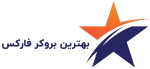
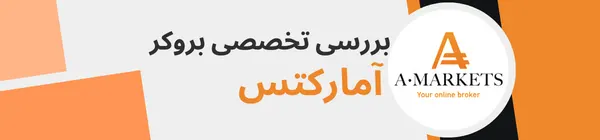
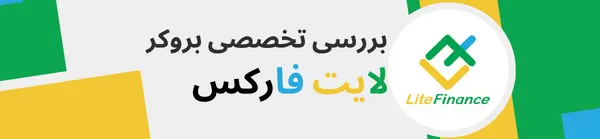
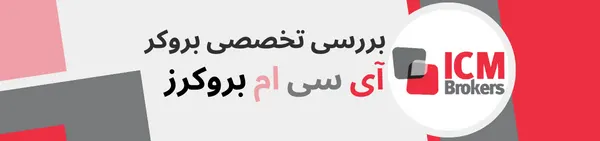
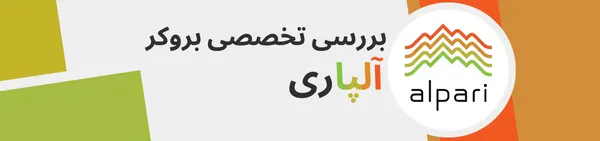
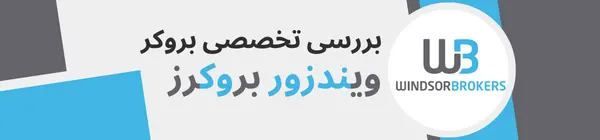
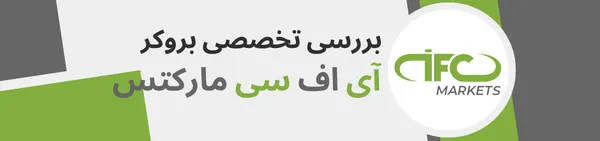
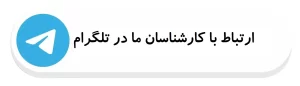
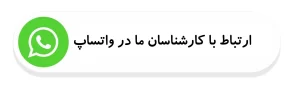
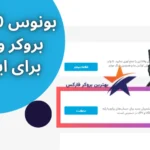
![💯لینک دانلود لایت فارکس برای اندروید - [معرفی اپلیکیشن + لینک دانلود]📲](https://bfxbroker.com/wp-content/uploads/2024/06/liteforex-android-app-01-main-01-150x150.webp)